Pythonのcsvパッケージやjsonパッケージを利用すると、CSVファイルのデータをJSON形式に簡単に変換することができる。
今回は、Pythonフレームワーク「Flask」を利用したWebアプリケーションでCSVファイルを取り込みJSON形式に変換してみたので、そのサンプルプログラムを共有する。
前提条件
下記記事のFlaskによる環境構築と実装が完了していること。

chardetパッケージのインストール
今回作成するプログラムでは、文字コードを判定するchardetパッケージを利用するため、これをインストールする。その手順は、以下の通り。
1) コマンドプロンプトで「pip install chardet」コマンドを実行し、最新バージョンのchardetをインストールする。
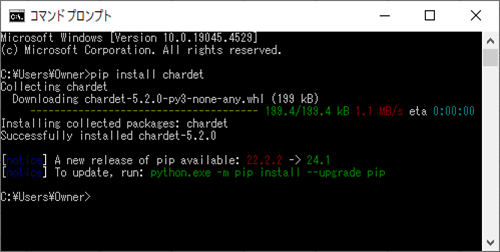
2)「pip list | find “chardet”」コマンドを実行すると、以下のように、chardetがインストールされたことが確認できる。
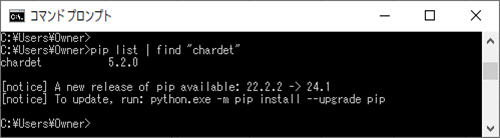

サンプルプログラムの作成
作成したサンプルプログラムの構成は、以下の通り。
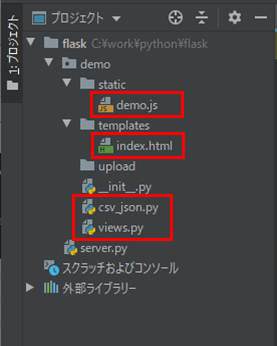
なお、上記の赤枠は、前提条件のプログラムから追加・変更したプログラムである。
index.htmlの内容は以下の通りで、CSVファイルを取り込む部分と、CSVファイルのデータをJSON形式で表示するテキストエリアを追加している。
<!DOCTYPE html>
<html lang="ja">
<head>
<meta charset="UTF-8">
<script src="../static/demo.js"></script>
<title>CSVファイル取込</title>
</head>
<body>
取り込んだCSVファイルのデータを、JSON形式で出力します。
<br/><br/>
<form enctype="multipart/form-data">
<input type="file" id="csv_file" name="csv_file" />
<input type="button" value="CSV取込" onclick="import_csv()" />
<br/><br/>
<textarea rows="35" cols="50"
placeholder="ここにJSON形式のCSVデータが表示されます">{{ json_txt }}</textarea>
</form>
</body>
</html>また、demo.jsの内容は以下の通りで、チェック処理と、views.pyのパス/import-csvを呼び出す処理を実装している。
'use strict';
// CSV取込ボタン押下処理
function import_csv(){
let form = document.getElementsByTagName("form")[0];
let csv_file = document.getElementById("csv_file").value
if(!csv_file){
alert("取り込むCSVファイルを選択してください");
return;
}
if(csv_file.substr(-4).toLowerCase() != ".csv"){
alert("ファイルの拡張子がCSVファイルでありません");
return;
}
let csv_file_obj = document.getElementById("csv_file").files[0];
if(csv_file_obj.size == 0){
alert("CSVファイルが空になっています");
return;
}
form.action="/import-csv";
form.method="post";
form.submit();
}さらに、views.pyの内容は以下の通りで、CSV取込ボタン押下処理を追加している。
from demo import app
from flask import render_template, request
from .csv_json import CsvToJson
# 初期表示処理
@app.route("/")
def index():
return render_template("index.html", json_txt="")
# CSV取込ボタン押下処理
@app.route('/import-csv', methods=['POST'])
def import_csv():
# アップロードしたCSVファイルを保存し、CSVファイルのデータをJSONに変換する
csv_json = CsvToJson(request.files.get("csv_file"))
json_txt = csv_json.upload_csv_to_json()
# JSONに変換したCSVデータを設定し、画面遷移する
return render_template("index.html", json_txt=json_txt)また、csv_json.pyの内容は以下の通りで、views.pyから呼ばれる、取り込んだCSVファイルの保存と、CSVファイルのデータをJSON形式に変換する処理を実装している。
import json
import csv
from chardet import detect
# CSVファイルのデータをチェックし、JSONに変換するクラス
class CsvToJson:
# 引数にCSVファイルを渡してインスタンスを生成
def __init__(self, req_file):
self.req_file = req_file
# アップロードしたCSVファイルを保存し、
# CSVファイルのデータをJSONに変換して返す
def upload_csv_to_json(self):
# アップロードしたCSVファイルを保存
req_file_path = "./demo/upload/" + self.req_file.filename
self.req_file.save(req_file_path)
# CSVファイルの文字コードを判定
# 判定した文字コードがSHIFT_JISの場合は、CP932に変換する
f = open(req_file_path, 'rb')
rawdata = f.read()
f.close()
encoding = detect(rawdata)['encoding']
if "SHIFT_JIS" == encoding:
encoding = "CP932"
# アップロードしたCSVファイルを読み込み、json_listに追加する
json_list = []
f = open(req_file_path, 'r', encoding=encoding)
csv_reader = csv.DictReader(f)
for row in csv_reader:
json_list.append(row)
f.close()
# json_listをJSON形式に変換した値を返す
# ensure_ascii=Falseを指定することで、日本語のままJSON文字列を出力する
# indent=2を指定することで、読みやすく改行したJSON文字列になる
return json.dumps(json_list, ensure_ascii=False, indent=2)その他のソースコード内容は、以下のサイトを参照のこと。
https://github.com/purin-it/python/tree/master/make-flask-csv-to-json/

サンプルプログラムの実行結果
サンプルプログラムの実行結果は、以下の通り。
1) コマンドプロンプトでserver.pyが入っているフォルダに移動し、server.pyを実行する。
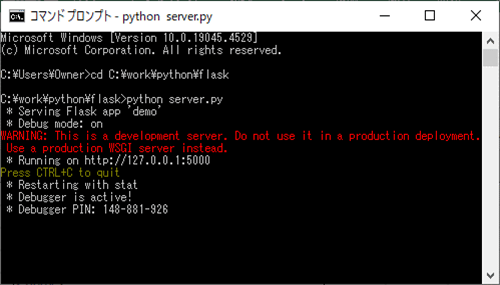
2) Webブラウザで「http://127.0.0.1:5000/」とアクセスすると、以下のように、index.htmlの画面が表示される。
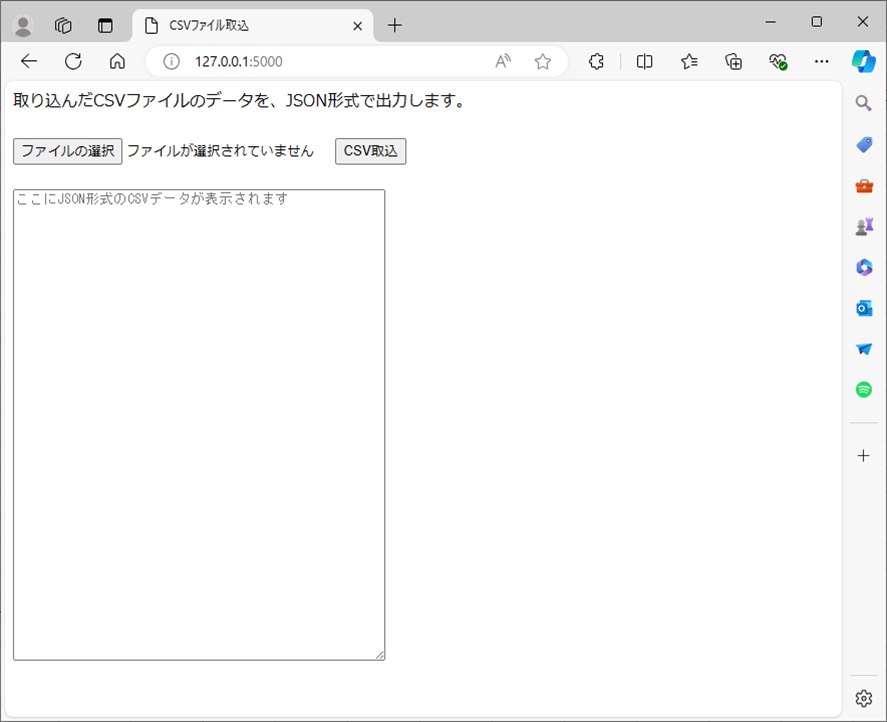
3) 取込対象となるCSVファイルの内容は以下の通りで、文字コードがUTF-8になっているものとする。
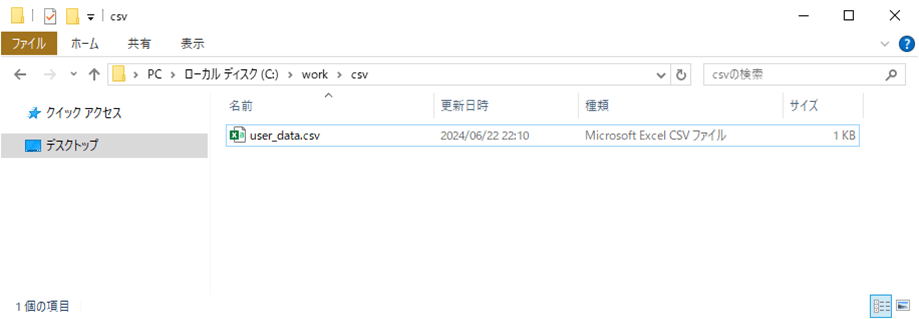
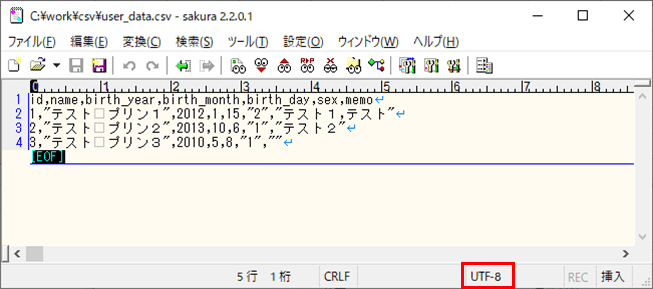
4) 3)のファイルを指定し、「CSV取込」ボタンを押下する。
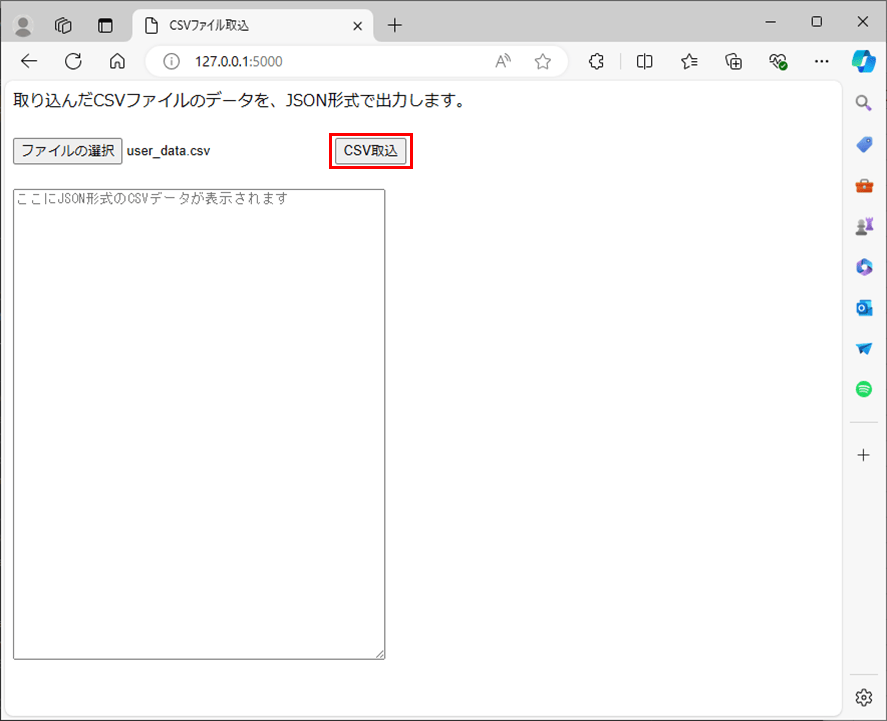
5) 以下のように、取り込んだCSVデータがJSON形式で画面に表示されることが確認できる。
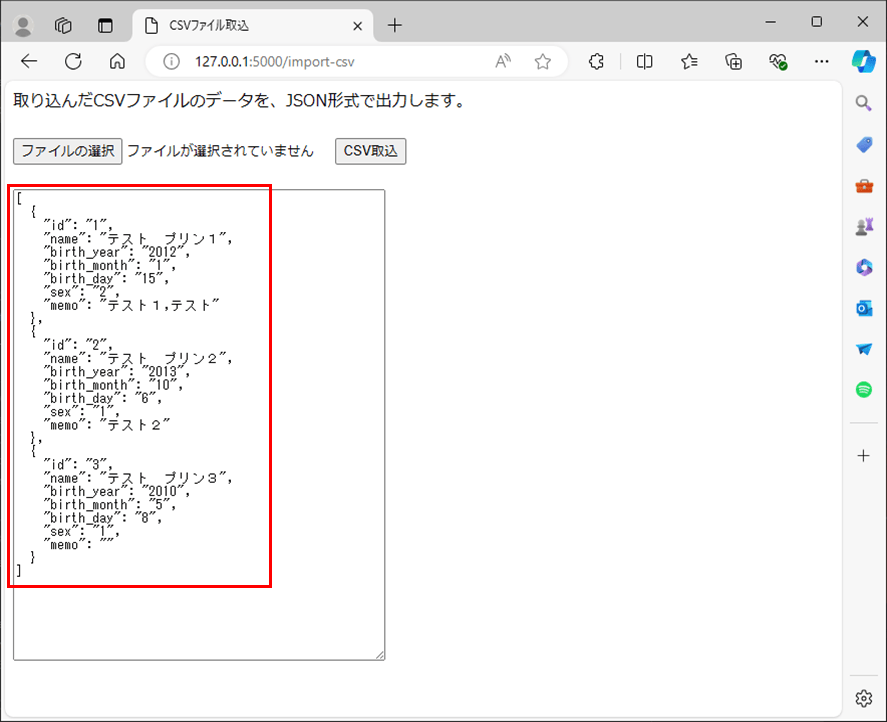
6) また、以下のように、取り込んだCSVファイルが、uploadフォルダ下に作成されていることが確認できる。
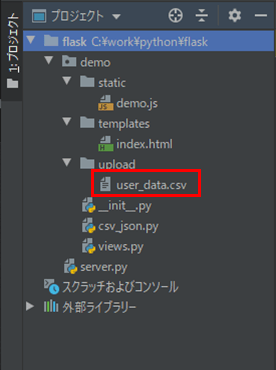
7) ファイルを指定せず「CSV取込」ボタンを押下すると、以下のように、「取り込むCSVファイルを選択してください」というエラーメッセージが表示される。
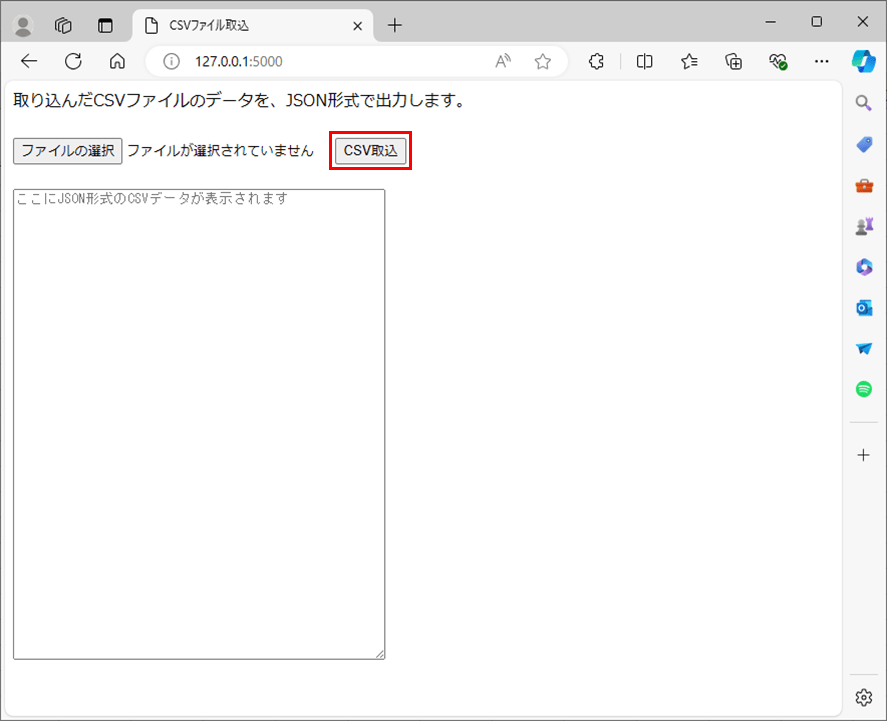
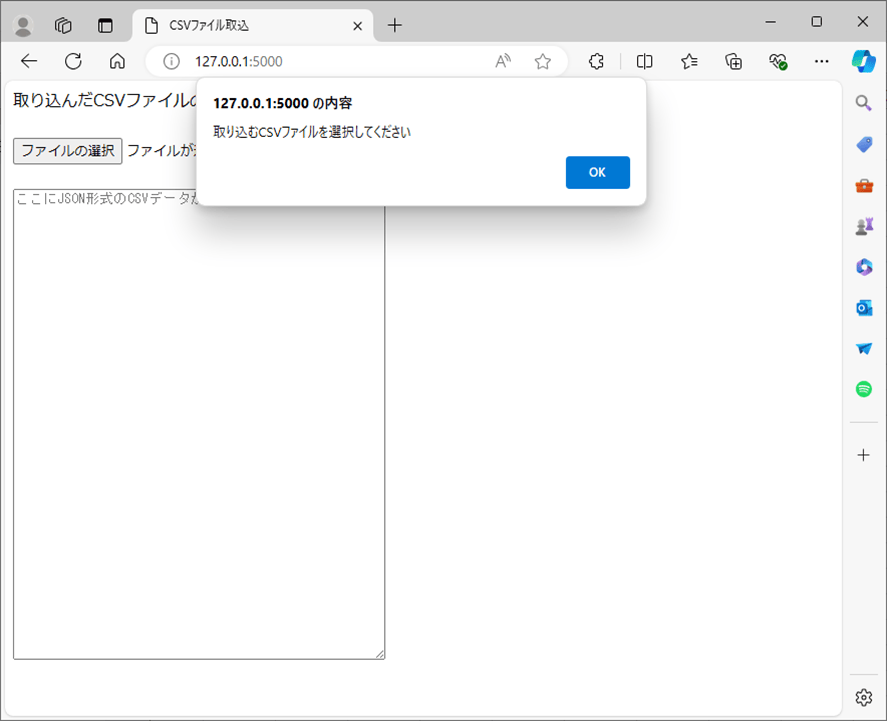
8) CSVファイル以外を指定し「CSV取込」ボタンを押下すると、以下のように、「ファイルの拡張子がCSVファイルでありません」というエラーメッセージが表示される。
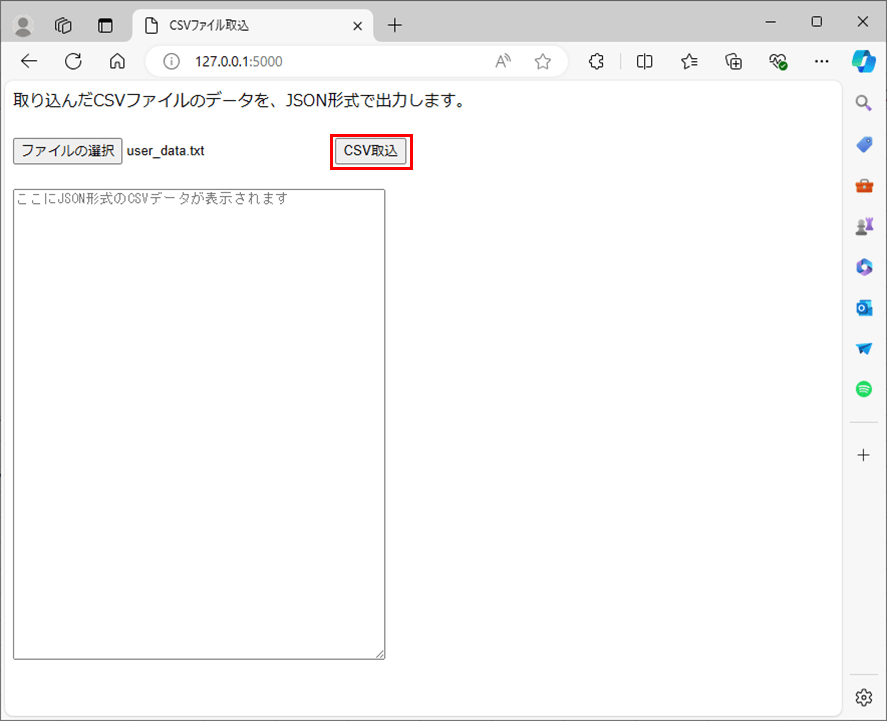
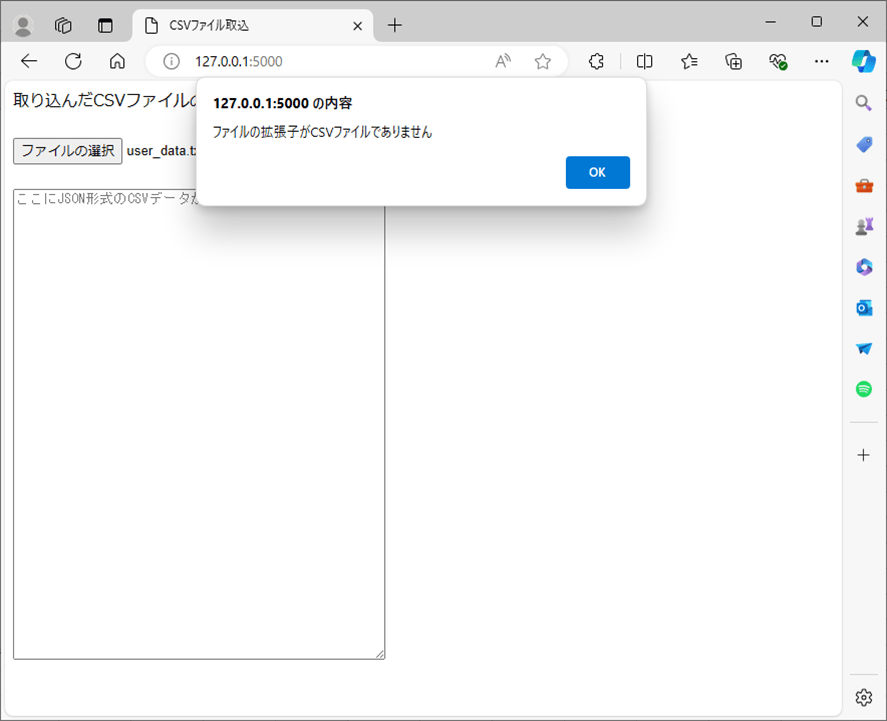
9) 0バイトのCSVファイルを指定し「CSV取込」ボタンを押下すると、以下のように、「CSVファイルが空になっています」というエラーメッセージが表示される。
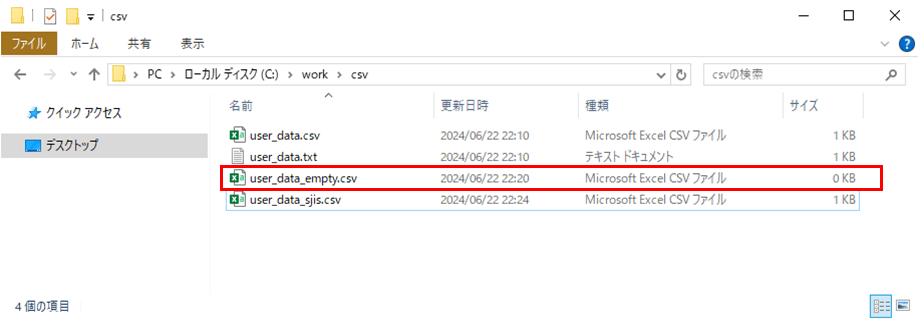
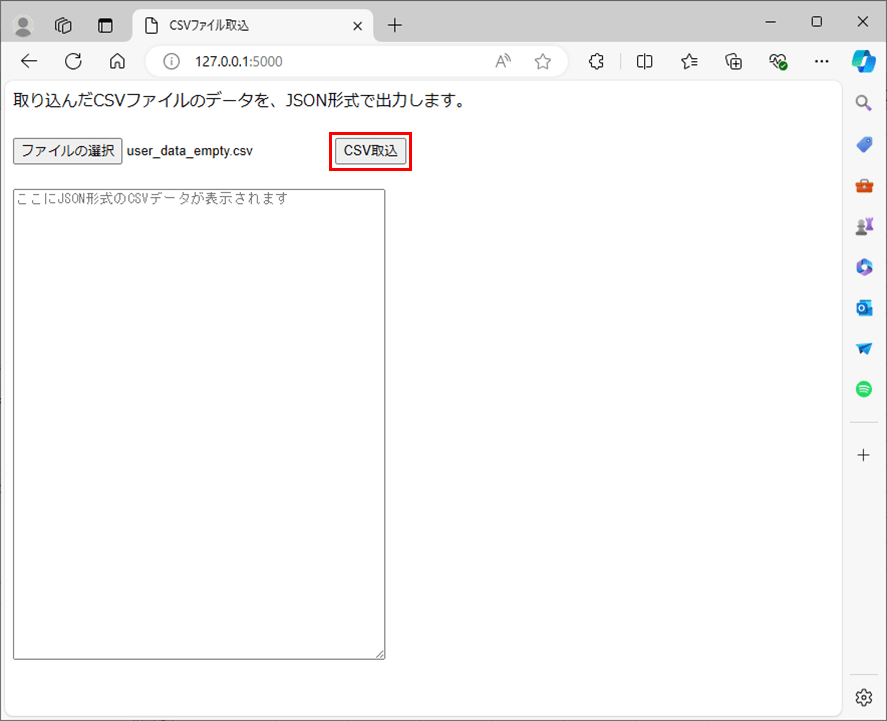
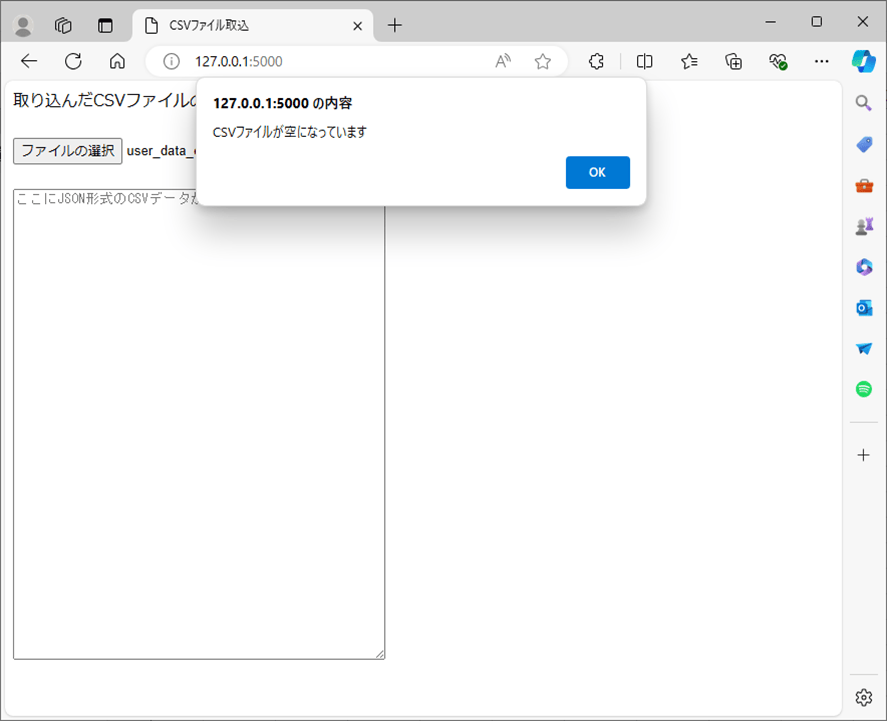
10) UTF-8以外の文字コードをもつ場合でも、以下のように、CSVファイルのデータをJSON形式で表示できることが確認できる。
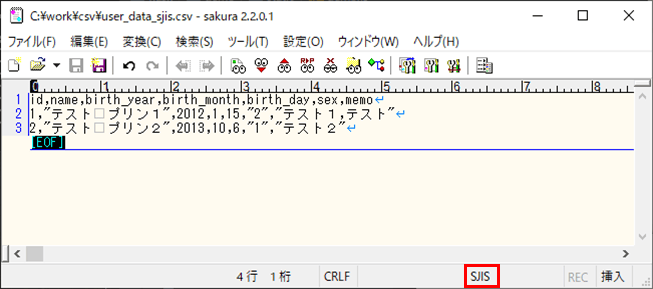
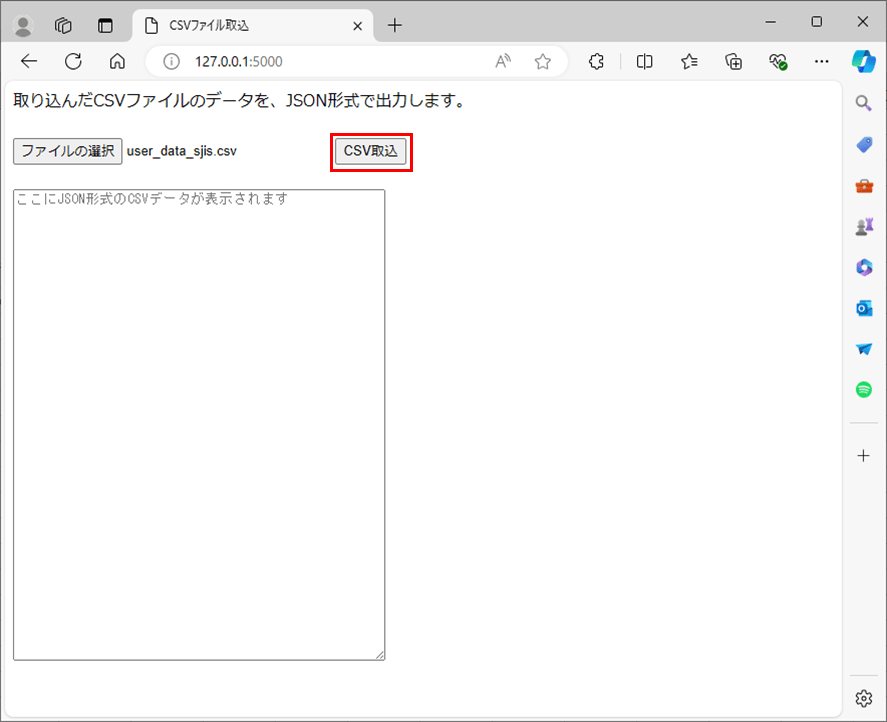
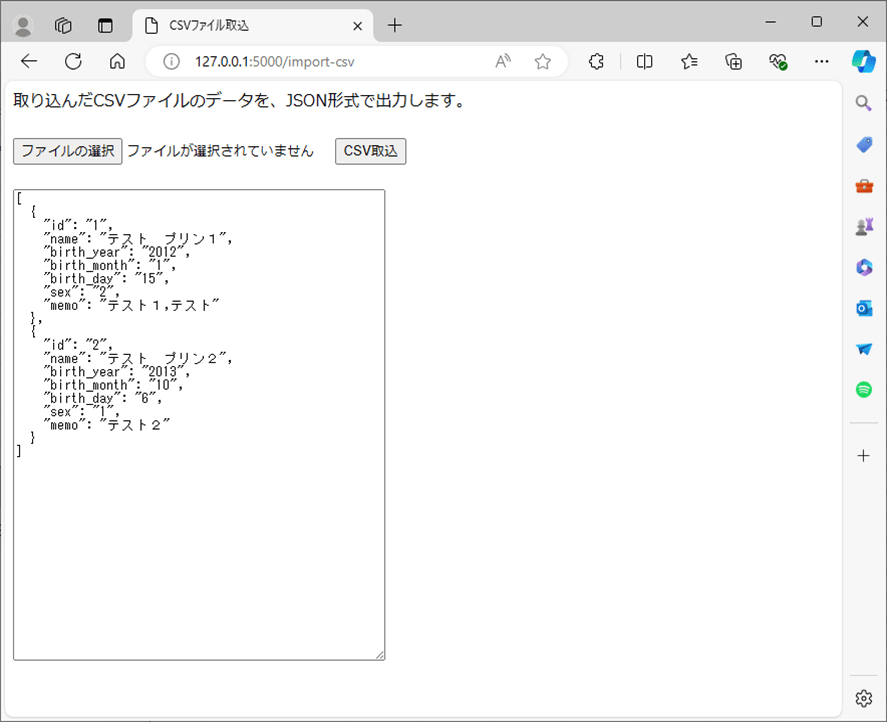
要点まとめ
- Pythonのcsvパッケージやjsonパッケージを利用すると、CSVファイルのデータをJSON形式に簡単に変換することができる。





